Состав системного блока компьютера: Из чего состоит системный блок? 💥 обзор магазин Qube
Содержание
Состав системного блока. Корпус системного блока
Тем, кто только начинает знакомство со строением компьютера и его комплектующими, необходимо первым делом узнать, из чего состоит системный блок, поскольку именно он и является основной частью сложного механизма. Без элементарного понимания о составляющих трудно будет нормально работать за ПК и невозможно адекватно оценить ситуацию своей машины в случае поломки, к тому же изучение устройства компьютера откроет массу дополнительных вопросов, ответы на которые вы захотите найти. Давайте узнаем, какие запчасти входят в состав системного блока, и как выглядят образцовые экземпляры.
Что такое системный блок?
Слово «блок» в данном случае обозначает «отдел» или «модуль», а не название самой коробки, как полагают многие. Системным блоком называют материнскую плату с подключенными к ней комплектующими. Она может быть помещена в корпус или просто лежать на диэлектрическом столе – на работу это никак не влияет. В любом случае эта конструкция останется сердцем компьютера.
В системном блоке собраны все жизненно важные органы ПК, без которых его функционирование не может быть возможным. Существуют разные форм-факторы блоков, которые могут быть с большим удобством применены в разных ситуациях.
Форматы
От форм-фактора системного блока зависит возможность установки в него комплектующих. Блоки могут быть большими и маленькими, разных расцветок и форм и даже предназначаться для горизонтальной установки, как в старых IBM. Существуют следующие форматы системных блоков:
- Mini Tower – маленькие корпуса с посадочными местами только для вещей первой необходимости (системная плата, жесткий диск, блок питания и др.).
- Medium Tower – стандартные корпуса системного блока, использующиеся для сборки подавляющего большинства компьютеров. Вмещают большие материнские платы и комплектующие больших размеров. Имеются посадочные места для дополнительных кулеров.
- Full Tower – самые большие корпуса. Вмещают огромные системные платы и несколько видеокарт.
 Часто имеют интересную подсветку и переднюю панель, несколько посадочных мест для кулеров. Используются для сборки игровых или профессиональных ПК.
Часто имеют интересную подсветку и переднюю панель, несколько посадочных мест для кулеров. Используются для сборки игровых или профессиональных ПК. - Slim – маленький тонкий корпус, который отлично впишется в современный интерьер. К тому же он сможет поместиться даже на маленьком столе, при этом не занимая много места.
Выбирать корпус стоит, исходя из своих потребностей и специфики работы. Нет смысла покупать крутой полноразмерный блок, чтобы потом установить в него системную плату со встроенной графикой. Также не оправдана и покупка Mini-корпуса, если у вас холодное железо. Для такого сгодится и Slim-корпус, который еще меньше и легче. Помимо этого, правильно собранный системный блок работает тише, занимает максимально мало места и справляется с возложенными на него задачами.
Mini-системные блоки
Помимо корпусов стандартного размера, в обиходе уже давно появились системные блоки размером со смартфон, причем имеющие все те же выходы для монитора, USB-разъемы, что и полноразмерный компьютер.
Практическая польза от таких устройств не очень большая, поэтому популярностью они не пользуются. Тем не менее в качестве домашнего или офисного варианта это будет вполне достойная замена громоздкому, постоянно гудящему железному ящику под столом.
Виды корпусов
Сейчас очень популярными становятся дизайнерские корпуса. У многих геймеров можно увидеть уникальные коробки, изготовленные по спец. заказам с собственным дизайном. Вообще, корпус давно перестал выполнять единственную функцию защиты всех комплектующих и стал больше эстетической составляющей рабочего места.
Многие корпуса подвергаются визуальному тюнингу, как и их комплектующие, впрочем. Это могут быть LED-ленты, развешанные внутри корпуса, виниловые наклейки и/или аэрография сверху и внутри коробки, упакованные в одинаковые радиаторы дискретные платы или что-то подобное. Некоторые корпуса могут иметь некое смотровое окошко сбоку или же целую стеклянную крышку. Встречаются модели разных форм со сложными системами подсветки и другими эффектами. Множество мастерских предлагает пользователям чуть ли не самостоятельно составить чертеж будущего корпуса.
Множество мастерских предлагает пользователям чуть ли не самостоятельно составить чертеж будущего корпуса.
Некоторые умельцы превращают системный блок в настоящее произведение искусства, когда запихивают комплектующие в полностью стеклянные или даже зеркальные корпуса. Практической пользы это, конечно, не приносит, но, согласитесь, смотреть на такое каждый раз, когда садишься за компьютер, куда приятнее, чем на серую скучную коробку.
Некоторые компьютеры с большим количеством комплектующих или тестовые стенды собирают вовсе без корпуса. Это позволяет получить мгновенный доступ к любым запчастям и обеспечить лучшее естественное охлаждение.
Теперь вам известно о стандартах и видах корпусов. Сейчас давайте заглянем под его крышку и узнаем, какие устройства входят в состав системного блока компьютера.
Стандартная комплектация
Многие современные системники избавились от нескольких компонентов, но взамен обзавелись новыми, еще более мощными и требовательными к пространству платами – видеокартами. Внутреннее устройство системных блоков старых образцов включало довольно большое количество необходимых элементов. Поскольку интернет и флешки были не так распространены, использовался следующий набор девайсов:
Внутреннее устройство системных блоков старых образцов включало довольно большое количество необходимых элементов. Поскольку интернет и флешки были не так распространены, использовался следующий набор девайсов:
- Дисковод.
- Блок питания.
- Материнская плата и ее составные части.
- Привод для чтения гибких дисков.
- Несколько жестких дисков ввиду малого объема накопителей.
- Иногда — несколько дополнительных вентиляторов для нагнетания холодного воздуха внутрь корпуса.
На старых компьютерах часто встречалась дискретная сетевая карта, поскольку она не всегда была встроена в системную плату.
Материнская плата
Материнская плата входит в состав системного блока как отдельный компонент, но, в свою очередь, она связывает все его компоненты:
- ЦП.
- ОЗ.
- Одну или несколько видеокарт.
- Звуковую карту.
- Выведенные на переднюю панель кнопки и индикаторы процессора и жесткого диска. Иногда можно встретить индикатор работы материнской платы.

- Дополнительные USB- или аудиовыходы.
- Систему охлаждения.
- Реже — дополнительную сетевую карту, возможно, с WiFi-модулем.
Без наличия этих комплектующих существование домашнего ПК невозможно. По сути, материнская плата является таким же системным блоком, только для вышеперечисленных запчастей.
Все ли запчасти системного блока необходимы?
Некоторые элементы хоть и являются желательными, но точно не обязательными. Это касается дополнительных вентиляторов, нескольких жестких дисков или загрузочного твердотельного накопителя, WiFi-модуля в настольных ПК и др.
В современные компьютеры также не устанавливают привод чтения Floppy-дисков, и все реже встречаются дисководы. Точнее, они совсем не встречаются в новых заводских моделях, но некоторые пользователи сознательно устанавливают устройства чтения дисков для каких-то своих потребностей. Однако в состав системного блока в обязательном порядке должны входить:
- Материнская плата.
- Процессор.

- ОЗУ.
- По меньшей мере встроенная в процессор видеокарта (APU) или же дискретная.
- Жесткий диск.
- Блок питания.
С таким набором компьютер будет нормально функционировать.
Совместимость
Старые корпуса системных блоков полностью совместимы в том случае, если форм-фактор материнской платы совпадает с форм-фактором корпуса. Проблемы могут возникнуть только во время установки дополнительной видеокарты больших размеров. Ширины корпуса может попросту не хватить, и крышка не закроется.
В остальном понятия совместимости системного блока с корпусом как такового нет. Вы смело можете взять старый корпус и вставить в него новый жесткий диск или дисковод, и наоборот.
СОСТАВ СИСТЕМНОГО БЛОКА КОМПЬЮТЕРА Итак все
Зарегистрируйтесь, чтобы просмотреть полный документ!
РЕГИСТРАЦИЯ
СОСТАВ СИСТЕМНОГО БЛОКА КОМПЬЮТЕРА
“ Итак, все комплектующие системного блока компьютера, можно условно разделить на две категории.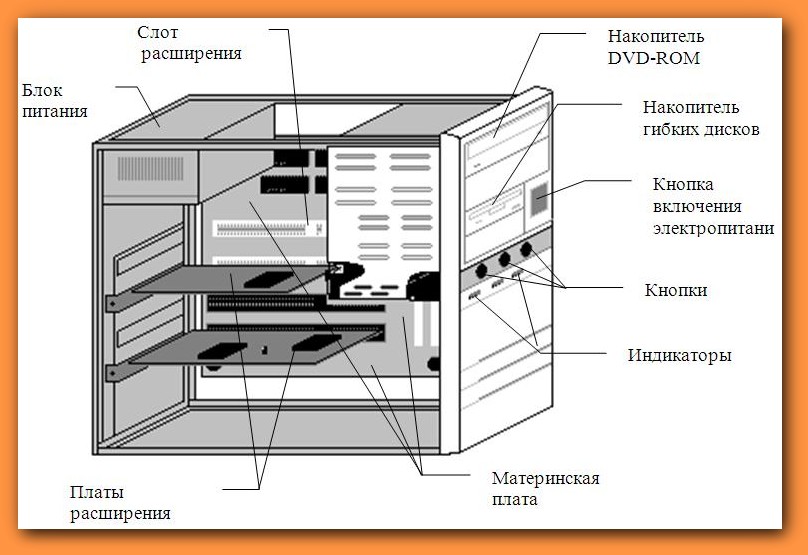 Первая из них, включает то, без чего ПК вообще работать не будет: 1. Корпус. 2. Жёсткий диск. 3. Процессор. 4. Блок питания. 5. Материнская плата. 6. Система охлаждения. 7. Оперативная память. ”
Первая из них, включает то, без чего ПК вообще работать не будет: 1. Корпус. 2. Жёсткий диск. 3. Процессор. 4. Блок питания. 5. Материнская плата. 6. Система охлаждения. 7. Оперативная память. ”
“ Вторая категория, включает те компоненты, без которых ПК будет работать, но иногда его функциональность будет серьёзно урезана: 1. Видеокарта. 2. Привод оптических дисков (CD, DVD, Blu. Ray). 3. Картридер. 4. TV-карта. 5. Аудиокарта. 6. Спутниковая карта. ”
Главные комплектующие из которых состоит системник
КОРПУС Предназначен для компактного расположения и фиксации всех остальных комплектующих ПК. Иногда поставляются сразу со встроенным блоком питания. Выпускаются несколько стандартов (ATX), описывающих допустимые размеры материнских плат и блоков питания, которые можно установить в данных корпус. Могут иметь встроенные порты: 1. USB 2. Аудио (mini. Jack). 3. e. SATA. (жесткий диск подкл) 4. IEEE 1394. (интернет)
ЖЁСТКИЙ ДИСК Это устройство с энергонезависимой памятью, для хранения информации. Для ПК почти всегда используются винчестеры, форм-фактора 3, 5? ? и скоростью вращения 7200 об/мин. Существуют три вида жёстких дисков: üHDD. Самые шумные, но самые дешёвые. По скорости запись/чтение на третьем месте. В случае выхода из строя, данные можно восстановить. Боятся ударных нагрузок. Ресурс практически не ограничен. üSSD. Бесшумные, не боятся ударов и падений, максимально возможное быстродействие. При поломке, данные восстановить невозможно. Ресурс ограничен. Самые дорогие. üH-HDD. Малораспространённая разновидность винчестеров. Это гибрид из двух вышеописанных моделей. Основная память на HDD + 1, 5 -2% от общего объёма на SSD. В один системный блок можно устанавливать несколько жёстких дисков. Некоторые материнские платы позволяют формировать из них RAID массивы.
Для ПК почти всегда используются винчестеры, форм-фактора 3, 5? ? и скоростью вращения 7200 об/мин. Существуют три вида жёстких дисков: üHDD. Самые шумные, но самые дешёвые. По скорости запись/чтение на третьем месте. В случае выхода из строя, данные можно восстановить. Боятся ударных нагрузок. Ресурс практически не ограничен. üSSD. Бесшумные, не боятся ударов и падений, максимально возможное быстродействие. При поломке, данные восстановить невозможно. Ресурс ограничен. Самые дорогие. üH-HDD. Малораспространённая разновидность винчестеров. Это гибрид из двух вышеописанных моделей. Основная память на HDD + 1, 5 -2% от общего объёма на SSD. В один системный блок можно устанавливать несколько жёстких дисков. Некоторые материнские платы позволяют формировать из них RAID массивы.
ПРОЦЕССОР Набор интегральных схем, расположенных на одном модуле. В нём происходят все вычислительные процессы. От быстродействия процессора, зависит быстродействие ПК. Все современные процессоры многоядерные. У каждого есть Кэш. Это своеобразная оперативная память процессора. Она подразделяется на три уровня – L 1, L 2, L 3.
У каждого есть Кэш. Это своеобразная оперативная память процессора. Она подразделяется на три уровня – L 1, L 2, L 3.
БЛОК ПИТАНИЯ Подбирается с учётом корпуса, материнской платы и мощности. Имеет определённое количество коннекторов для подключения комплектующих системного блока.
МАТЕРИНСКАЯ ПЛАТА Устройство для сопряжения всех комплектующих ПК. Её выбор определяет тип процессора и оперативной памяти. Почти все материнские платы имеют интегрированные аудио — и видеокарты. Их возможностей с избытком хватает для просмотра фильмов, прослушивания музыки и даже для несложных игр. Конфигурацию материнской платы характеризуют: Контроллеры портов USB 3. 0 и 2. 0 Порты PCI Express и порты PSI. Сетевой контроллер. Каналы для подключения устройств с интерфейсом SATA. Количество слотов для модулей оперативной памяти.
СИСТЕМА ОХЛАЖДЕНИЯ Кулер и радиатор. Минимальное количество в одном системном блоке – 2 шт. Один монтируется на процессор, второй, на блок питания. 96% шума системного блока, производят кулеры системы охлаждения. Некоторые процессоры продаются сразу, с кулером и радиатором, в этом случае они имеют приставку в названии «BOX» . Есть малораспространённая водяная система охлаждения. Она в 3 -3, 5 раза дороже, но зато работает бесшумно.
Некоторые процессоры продаются сразу, с кулером и радиатором, в этом случае они имеют приставку в названии «BOX» . Есть малораспространённая водяная система охлаждения. Она в 3 -3, 5 раза дороже, но зато работает бесшумно.
ОПЕРАТИВНАЯ ПАМЯТЬ Это набор микросхем, в которых хранятся данные, необходимые для работы ПК на текущий момент. Устанавливаются в специальные гнёзда на материнской плате. На некоторых платах можно устанавливать сразу до 4 планок. Очень важно, чтобы все модули были из одной партии. Тактовая частота (Скорость обмена информацией с процессором) и объём оперативной памяти, напрямую влияют на быстродействие ПК. При выключении системного блока, все данные из оперативной памяти удаляются.
Второстепенные элементы из которых состоит системник
ВИДЕОКАРТА Видеокарта, нужна для игр и работы со сложными программами редактирования видеофайлов. Устанавливается на все производительные компьютеры, но для обычного пользователя, для которого в первую очередь важны социальные сети, скайп и тому подобное, она в общем-то и не важна. Но без установки видеокарты главный процессор компьютера должен быть со встроенным графическим ядром.
Но без установки видеокарты главный процессор компьютера должен быть со встроенным графическим ядром.
ПРИВОД ОПТИЧЕСКИХ ДИСКОВ Из трёх видов: üCD привод. Устаревший стандарт. üDVD привод. Самый распространённый вариант. üBlu-Ray привод. Более совершенный вид. Но достаточно дорогой.
КАРТРИДЕР Устройство, позволяющее подключать к системному блоку карты памяти.
АУДИОКАРТА Звуковая карта (звуковая плата, аудиокарта; англ. sound card) — дополнительное оборудование персонального компьютера, позволяющее обрабатывать звук (выводить на акустические системы и/или записывать).
ТВ КАРТА (ТВ ТЮНЕР) ТВ карта (ТВ тюнер), позволяет просматривать и записывать телевизионные программы.
СПУТНИКОВАЯ КАРТА Спутниковая карта, обрабатывает сигнал, принимаемый спутниковой тарелкой.
5 основных компонентов компьютерной системы и их функции
Содержание
Переключатель
Хотите знать: каковы основные компоненты компьютерной системы? Компьютер — это программируемое электронное устройство, которое принимает данные на вход, манипулирует ими, производит информацию на выходе и сохраняет ее в своем хранилище по мере необходимости. Основными компонентами компьютера являются устройства ввода и вывода, системные блоки, устройства хранения и устройства связи.
Основными компонентами компьютера являются устройства ввода и вывода, системные блоки, устройства хранения и устройства связи.
Что такое компьютер?
Компьютер — это программируемое электронное устройство, которое оценивает данные в соответствии с набором команд, выдает результат и сохраняет его для будущего использования. Компьютер управляется запрограммированными инструкциями. Он выполняет четыре основные операции: ввод, обработка, вывод и хранение.
- Ввод: Ввод данных в компьютер
- Обработка: Выполнение операций с данными
- Вывод: Представление результата
- Хранение: Сохранить результат на будущее
Читайте также:
- Аналоговый и цифровой компьютер
- Типы компьютеров
- Каналы связи
- Типы прикладного программного обеспечения
- Регистр ЦП
Определение компонентов компьютера
Компьютер представляет собой электронную машину, состоящую из устройств ввода и вывода, ЦП, устройств хранения и устройств связи. Эти компоненты компьютера необходимы для успешной работы компьютера. Наиболее важным компонентом компьютера является ЦП, который также называют «мозгом компьютера».
Эти компоненты компьютера необходимы для успешной работы компьютера. Наиболее важным компонентом компьютера является ЦП, который также называют «мозгом компьютера».
Перечень основных компонентов компьютера:
- Системный блок (корпус)
- Центральный процессор (ЦП)
- Материнская плата
- Автобусы
- Компьютерная память
- Устройства ввода
- Устройства вывода
- Устройства хранения
- Периферийные устройства
- Устройства связи
- Источник питания
Категории компонентов компьютера
- Внешние компоненты
- Внутренние компоненты
Внешние компоненты компьютера
Внешние компоненты — это те компоненты, которые подключаются к компьютеру с помощью кабеля для добавления дополнительных функций. Примерами внешних компонентов являются клавиатура, мышь, принтер и т. д.
Внутренние компоненты компьютера
Внешние компоненты — это те компоненты, которые подключены к компьютеру внутри. Эти компоненты смонтированы на материнской плате внутри системного блока. Примерами внешних компонентов являются ОЗУ, ЦП, жесткий диск и т. д.
Эти компоненты смонтированы на материнской плате внутри системного блока. Примерами внешних компонентов являются ОЗУ, ЦП, жесткий диск и т. д.
Части компьютера и их функции
Физические части компьютерной системы и их функции описаны ниже:
Системный блок (корпус)
Системный блок представляет собой коробку, содержащую различные электронные компоненты компьютерной системы. . Его еще называют шасси. Он защищает внутренние компоненты от повреждений. Электронные схемы в системном блоке подключены к материнской плате.
Системный блок (корпус)
Центральный процессор (ЦП)
Центральный процессор также называют процессором. Это также мозг компьютера. Он оценивает и выполняет команды на компьютере. ЦП также называют процессором компьютера. Когда кто-то покупает компьютер, первое, на что нужно обратить внимание, это процессор.
Центральный процессор компьютера
Сложно выбрать между AMD и Intel, двухъядерными или четырехъядерными процессорами, i3 и i7 из-за недостатка знаний и их различий. Центральный процессор (ЦП) также называют компьютерным мозгом. Существуют различные типы компьютеров, ноутбуков, смартфонов, планшетов и телевизоров, которые имеют собственный процессор. Этот очень маленький чип имеет форму небольшого квадрата и монтируется на материнской плате устройства.
Центральный процессор (ЦП) также называют компьютерным мозгом. Существуют различные типы компьютеров, ноутбуков, смартфонов, планшетов и телевизоров, которые имеют собственный процессор. Этот очень маленький чип имеет форму небольшого квадрата и монтируется на материнской плате устройства.
Материнская плата
Материнская плата монтируется внутри системного блока, и все жизненно важные компоненты компьютерной системы расположены непосредственно на материнской плате.
Материнская плата
Другие периферийные части компьютера, такие как жесткие диски, дискеты и компакт-диски, подключаются к материнской плате кабелями. Размер материнских плат становится меньше с развитием технологий.
Шины
В вычислительной технике шина позволяет передавать информацию между различными компонентами компьютера. Например, его можно использовать для подключения микропроцессоров к центральной памяти, устройствам хранения или периферийным устройствам. С технической точки зрения он состоит из набора проводов или «дорожек» в интегральной схеме.
Каждый из этих путей позволяет представлять информацию параллельно. Поэтому их количество влияет на скорость передачи данных между компонентами компьютера. Вот почему мы говорим о таких процессорах в 32-битных или 64-битных версиях.
Устройства ввода
Аппаратный компонент, позволяющий пользователю вводить данные и инструкции в компьютер, называется устройством ввода. Эти устройства используются для подачи информации или подачи управляющих сигналов на компьютер. Клавиатура, мышь, микрофон, сканер, цифровая камера и камера ПК являются наиболее распространенными устройствами ввода.
устройства ввода
Клавиатура : пользователь может использовать клавиатуру для ввода текста. Он содержит буквенные, цифровые и другие клавиши для ввода различных типов данных.
Мышь: мышь — это указывающее устройство. Он управляет указателем на экране. Пользователь также дает инструкции компьютеру с помощью мыши. Он содержит различные кнопки.
Микрофон: Пользователь может использовать микрофон для ввода голосовых данных в компьютер.
Сканер: считывает и сканирует печатные копии и графику и выдает результаты в цифровой форме.
Цифровая камера: мы можем использовать цифровую камеру для съемки и хранения изображений в цифровом виде.
Камера для ПК: Камера для ПК позволяет пользователю создавать фильмы и делать фотографии на компьютере. кроме того, пользователь также может использовать его для совершения видеозвонка.
Устройства вывода
Аппаратный компонент, который используется для отображения результата обработки пользователю, называется устройством вывода. Основными устройствами вывода являются монитор, принтер и динамик. Кроме того, ЖК-дисплеи и светодиоды также используются для отображения вывода. В основе этих устройств вывода лежат современные технологии.
Монитор: компьютер также может использовать монитор для вывода текста, графики и видео.
Принтер: если пользователь хочет получить вывод в печатном виде на бумаге, то он может использовать принтер.
Динамики: динамик также является аппаратным компонентом, практически воспроизводящим звук, музыку и голос.
Память компьютера
Память: M Память также является важным компонентом системного блока. Память используется в компьютере для временного хранения данных и инструкций. Кроме того, он теряет всю свою информацию при отключении питания. Эти микросхемы подключены к материнской плате.
Кэш-память RAM: Еще одним важным компонентом компьютера является оперативная память, также известная как кэш-память, которая используется для увеличения скорости и повышения производительности системы.
Оперативная память (ОЗУ)
К важным операциям, для выполнения которых требуется ОЗУ, относятся: обработка изображений для графического дизайна, редактирование фильмов или фотографий и запуск нескольких программ одновременно.
Устройства хранения
Аппаратные компоненты, которые можно использовать для постоянного хранения данных, команд и информации для будущего использования, называются устройствами хранения. Некоторыми важными устройствами хранения данных являются дисковод для гибких дисков, Zip-дисковод, жесткий диск, дисковод CD-RW, дисковод DVD-ROM и т. д.
Типы запоминающих устройств
Жесткий диск или жесткий диск: Жесткий диск является основным компонентом компьютера, и его функция заключается в хранении и обслуживании постоянных и временных файлов. Это используется для хранения данных в различных формах. Например, на жестком диске компьютера можно хранить операционную систему, прикладное программное обеспечение, электронные таблицы, компьютерные программы, семейные фотографии, офисные документы и т. д.
Привод D-ROM или DVD-ROM: CD и DVD два наиболее часто используемых носителя информации. Эти устройства хранения могут хранить большое количество информации, связанной с музыкой, данными и программным обеспечением. Компакт-диск может хранить 74 минуты музыки. С другой стороны, DVD способен хранить 17 ГБ (в двух типах). Двухслойный DVD-диск имеет емкость 26 обычных компакт-дисков емкостью 665 МБ.
Эти устройства хранения могут хранить большое количество информации, связанной с музыкой, данными и программным обеспечением. Компакт-диск может хранить 74 минуты музыки. С другой стороны, DVD способен хранить 17 ГБ (в двух типах). Двухслойный DVD-диск имеет емкость 26 обычных компакт-дисков емкостью 665 МБ.
D-Writer или DVD-Writer: Приводы CD-ROM и DVD-ROM не могут читать или записывать данные на CD или DVD. CD-Writer и DVD-Writer специально используются для чтения и записи информации на этих носителях.
Дисковод для гибких дисков или FDD A: Дисководы для гибких дисков — это небольшие компьютерные аппаратные средства, используемые для хранения небольшого объема данных на небольшом диске. Самый известный тип дисковода для гибких дисков — это 3,5-дюймовый или 5,25-дюймовый дисковод.
Периферийные устройства
Периферийные устройства не подключены напрямую к системному блоку.
периферийные устройства
Эти устройства могут быть подключены к системному блоку с помощью кабеля или беспроводной среды. Примерами периферийных устройств являются клавиатура, веб-камера, сканер штрих-кода и т. д.
Коммуникационные устройства
Аппаратные компоненты, используемые для связи и обмена данными, инструкциями и информацией с другими компьютерами, называются коммуникационными устройствами. Устройства связи также являются наиболее важными типами компьютерных компонентов.
Модем является важным устройством связи. Он соединяет компьютеры через Интернет. Модем — это устройство, которое подключает ваш компьютер к телефонной линии для доступа к интернет-соединению. Имея модем, ваше устройство получает доступ к интернет-провайдеру (ISP) по телефонным линиям. Таким образом, вы можете подключиться к Интернету и пользоваться им.
Модем
Модемы бывают двух видов: внутренние и внешние. Внутренние модемы расположены в одном из слотов разработки внутри системного блока на материнской плате. Внешние модемы подключаются либо к последовательному порту, либо к порту USB. Он также позволяет компьютеру связываться с другими компьютерами по телефонной линии или кабелю.
Внешние модемы подключаются либо к последовательному порту, либо к порту USB. Он также позволяет компьютеру связываться с другими компьютерами по телефонной линии или кабелю.
Блок питания
Конечно, все компоненты компьютера не могут работать без источника питания, который называется блоком питания.
Вывод:
Все эти компоненты объединены в компьютерную систему. мы надеемся, что вы получите правильную информацию после прочтения этой статьи. Пожалуйста, не забудьте поделиться со своими лучшими друзьями. еще есть вопросы! не стесняйтесь, дайте нам знать в разделе комментариев. мы ответим вам в ближайшее время.
Что такое компьютерная система? и его компоненты
Компьютерная система представляет собой комбинацию аппаратного, программного и живого ПО. Каждое из интегрированных устройств выполняет свои определенные задачи, например, устройство ввода подает ввод, процессор обрабатывает его, а устройство вывода производит вывод.
Аппаратное обеспечение
Аппаратное обеспечение — это физические части компьютера, состоящие из материнской платы, процессора, устройств памяти, карт расширения, кабелей, разъемов и других периферийных устройств.
Программное обеспечение
Программное обеспечение известно как логическая часть компьютера, где программное обеспечение будет играть основную роль в завершении процесса или операций на компьютере. В компьютерной системе есть различные типы компьютеров.
- Прикладное ПО
- Операционное программное обеспечение
- Служебное ПО
Все они имеют свои предпочтения и рабочие характеристики. Пользователь обычно выполняет задачу в области программного обеспечения, чтобы что-то произошло.
Liveware или Humanware
Означает человека, который может управлять инструкциями к компьютеру для выполнения необходимых задач.
Изображение: Рисунок компьютерной системы и ее компонентов
Компьютер — это машина, которая получает данные от устройства ввода и организует их для получения вывода путем их обработки, и результат будет отображаться устройством вывода.
Архитектура компьютерной системы включает устройство ввода, блок хранения, основную память, блок управления, АЛУ и устройство вывода.
Устройства ввода
Мышь: Мышь — это указывающее устройство, которое помогает нам перемещаться по той части компьютера, где мы хотим выполнить действие. Мы можем выполнять эти действия с помощью указателя. Мышь может использоваться только с графическим интерфейсом пользователя.
Клавиатура: Мы предоставляем текстовые данные для ввода с помощью клавиатуры. На клавиатуре есть клавиши, на которые можно реагировать, и клавиатура будет выполнять дальнейшие действия, такие как перемещение стрелки вниз или управление ею.
Джойстик: Джойстик изначально из области авиации, где он относится к ручке управления, используемой пилотом для управления полетом самолета. Таким образом, он также в основном используется для взаимодействия с компьютерными играми.
Существуют и другие устройства ввода, такие как джойстик, графический планшет, сканер, микрофон, камера, считыватель штрих-кодов и т. д.
Устройства вывода
Устройство, которое передает ввод на компьютер и отображает вывод этого ввода является устройством ввода. Существуют различные типы устройств вывода, такие как электронных устройств вывода и печатных устройств вывода .
Термин « softcopy » относится к устройствам, которые не имеют физической формы, они могут быть только видимыми или слышимыми.
Печатная копия означает, что результат может быть в физической форме, и мы можем потрогать его и почувствовать.
Цифровая информация преобразуется в удобочитаемый формат. Мониторы, проекторы, наушники, динамики, принтеры и т. д. являются некоторыми устройствами вывода.
Одним из основных устройств вывода является VDU (визуальный дисплей), обычно выглядит как телевизор и является неотъемлемой частью визуального вывода ПК.
 Часто имеют интересную подсветку и переднюю панель, несколько посадочных мест для кулеров. Используются для сборки игровых или профессиональных ПК.
Часто имеют интересную подсветку и переднюю панель, несколько посадочных мест для кулеров. Используются для сборки игровых или профессиональных ПК.
